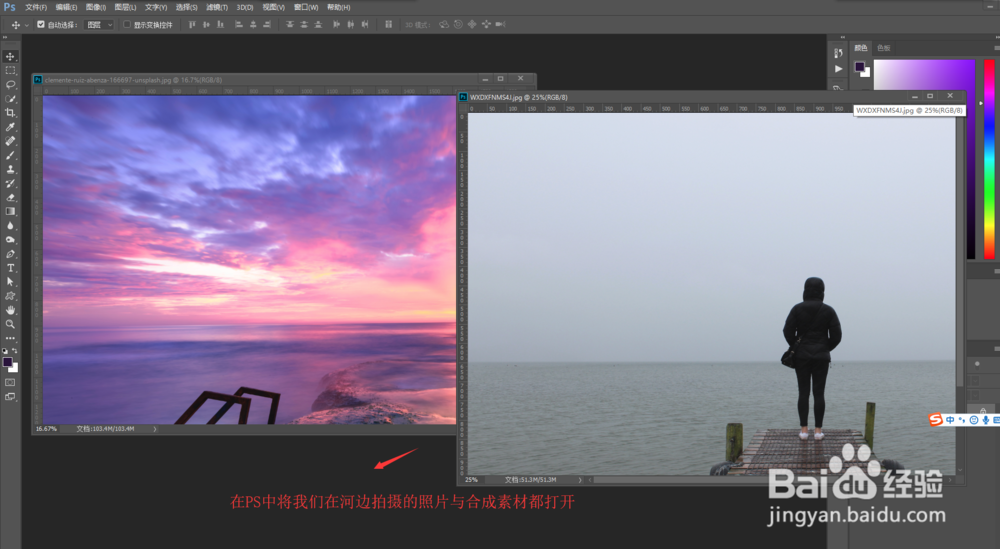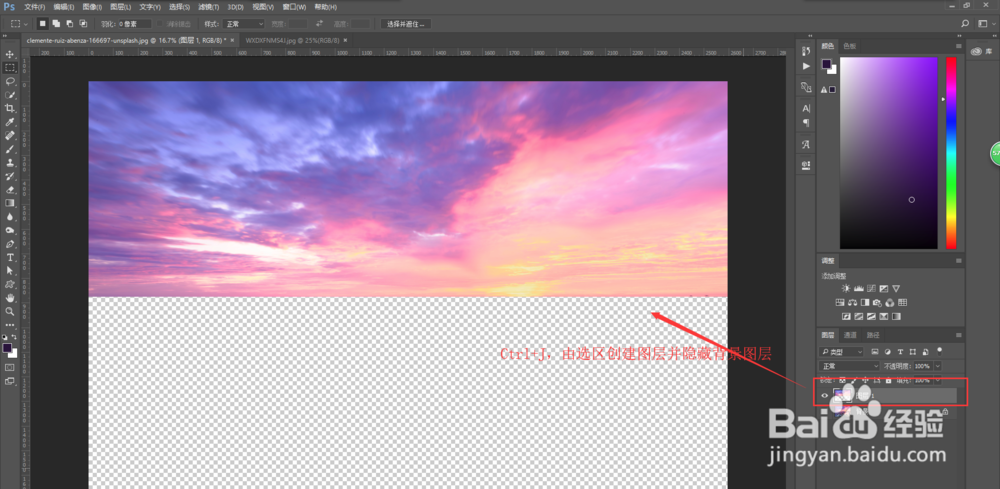1、启动并打开PS软件,然后将我们拍摄的水边的照片与一张天空之境的素材图片都拖入到PS软件中打开。
2、先来处理天空之境的素材,用矩形选框工具,将天空之境素材图片的天空部分用矩形选框工具框选出来;然后按快捷键Ctrl+J由天空选区创建一个新的图层。
3、选中上一步有选区创建的图层,将该图层的天空部分选中拖入到人物照片PS文档的画布中,生成图层1.
4、选中图层1,按Ctr盟敢势袂l+J复制一层,然后选中复制的那一个图层,将其移动到画布的下半部分上,并按Ctrl+T执行自由变换命令,右键将其“旋转180度”或是“垂直翻转”。然后回车执行自由变换操作。
5、选中天空的两个素材,按Ctrl+G将这两个图层组成一个组,并暂时隐藏这个组;然后选中背景人物图片图层,切换到通道面板,选择红色通道,然后按住Ctrl键单击该红色通道自动创建一个选区出来。
6、返回到图层面板,显示并选中天空的那个图层组,为其添加一个图层蒙版,这样一个初步的效果就已经出现了;在选中图层1拷贝图层,执行滤镜中的模酣诈荑田糊,选择高斯模糊命名,调整模糊的数值,就天空倒影做一定程度的模糊处理,然后点击确定。这样,我们最终在PS中完成了一个梦幻的天空之境的合成照片。